DiskMaker X es una aplicación para Mac que le permite crear un disco de arranque desde el cual instalar macOS en una computadora Apple. Entonces, si desea limpiar una Mac, iMac o MacBook y está buscando una manera de crear un dispositivo de arranque, DiskMaker X es una solución buena y fácil. Además del software para crear una unidad de arranque para Apple Mac, también hablaré brevemente sobre las memorias USB recomendadas y su preparación en este artículo.
Capítulos de esta publicación:
- 1 consejo: ANYmacOS como alternativa
- 2 DiskMaker X: cree fácilmente un instalador de macOS usted mismo
- 3 Cree usted mismo el instalador de macOS: ¡Así es como se hace!
- 4 Descarga de DiskMaker X
- 5 Los últimos sistemas necesitan esta cantidad de memoria
- 6 Memoria USB de arranque – Consejos sobre el tema
- 7 La memoria USB adecuada para el instalador de macOS
- 8 Mis consejos y trucos sobre tecnología y Apple
- 9 publicaciones similares
Consejo: ANYmacOS como alternativa
Descubrí una buena alternativa a DiskMaker X: CUALQUIERmacOS. Con esta herramienta, puede cargar versiones de macOS desde macOS High Sierra en adelante y también crear un medio de instalación directamente. Bonificación: la versión beta pública de las próximas versiones de macOS y varias semillas también se pueden cargar con él.

DiskMaker X: cree fácilmente un instalador de macOS usted mismo
Desde Mac OS X 10.7, Apple ha alentado a los usuarios a obtener importantes actualizaciones del sistema para Mac a través de la App Store. Simplemente descargue, instale y listo. Pero, ¿qué sucede si desea reconstruir la Mac, sobrescribir un sistema defectuoso o instalar un sistema operativo más antiguo que el actual? ¿O qué sucede si desea actualizar en una Mac sin Internet o con una conexión lenta? Entonces necesita una forma de flashear Mac OS X o macOS desde una fuente externa, y para crear esa fuente, está la aplicación DiskMaker X.
DiskMaker X lo ayuda a crear rápida y fácilmente un DVD de inicio, una memoria USB de inicio u otra unidad de inicio, incluso con una unidad externa Firewire, Thunderbolt o tarjeta SD. La memoria USB es definitivamente la forma más conveniente y compatible. Sin embargo, esto se elimina primero cuando lo describe la aplicación, debe tenerlo en cuenta. Entonces, si no está utilizando una memoria flash nueva sino una que ya está en uso, primero guarde su contenido;)
Cree el instalador de macOS usted mismo: ¡aquí se explica cómo!
Si desea crear un instalador de macOS usted mismo con DiskMaker X, básicamente es muy fácil. Primero descargue la aplicación (enlace de descarga a continuación) e iníciela. Los siguientes pasos se ven así:
- Después de iniciar, DiskMaker X busca un archivo de instalación (disponible en la App Store)
- Si encuentra un instalador, puede confirmar su uso o seleccionar un archivo diferente:
- Si no se encuentra ningún archivo de instalación de macOS, aparece esta ventana:
- Allí puede buscar el archivo usted mismo seleccionando el botón azul (o descargar uno primero y luego seleccionarlo)
- Puede reconocer un archivo de instalación para la computadora Apple por la flecha sobre el símbolo:
- Si hace clic en "Usar esta versión" cuando se encuentre/seleccione el archivo, accederá a la selección del medio de almacenamiento; el estándar es una memoria USB de 8 GB:
Descargar Disk Maker X
Puede encontrar la descarga de Diskmaker X para su computadora Apple en el sitio web oficial del software. Además de descargar la última versión de DiskMaker X, también hay preguntas frecuentes que explican los mensajes de error individuales, así como un registro de cambios, un blog y otras subpáginas interesantes. También existe la opción de descargar versiones anteriores de la aplicación, que inicialmente se llamaba "Lion DiskMaker". Las versiones para Lion, Mountain Lion, Mavericks y Yosemite también se pueden descargar en consecuencia. la encuentras en esta subpagina.
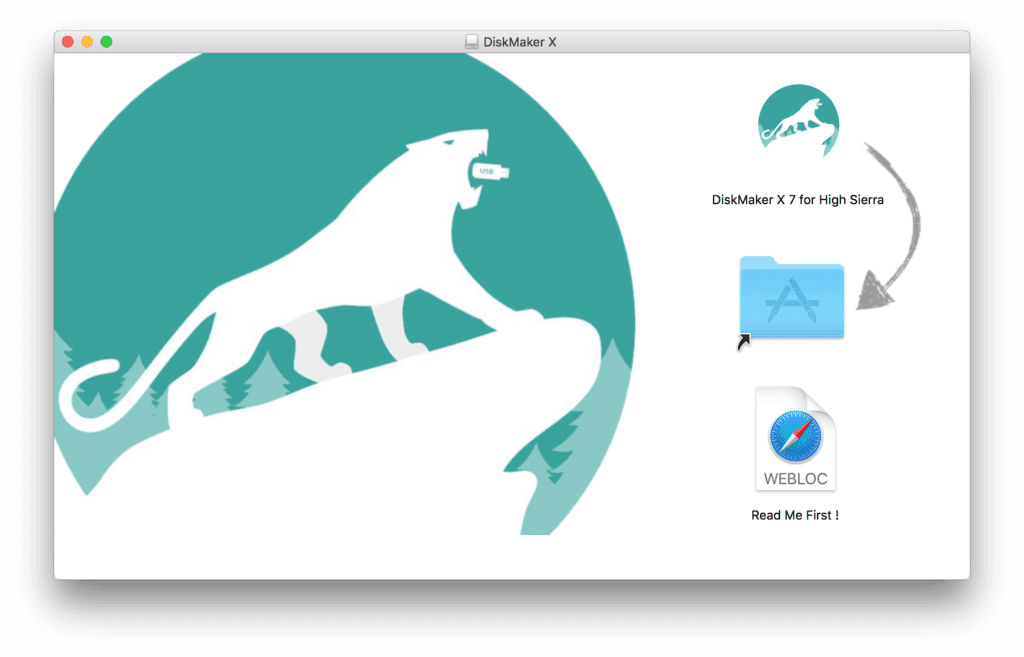
Nota sobre el tema: solo debe usar la descarga de DiskMaker X en el sitio web oficial del software. Con una búsqueda en Google correspondiente, también encontrará descargas de varias plataformas como CHIP, ComputerBILD, ZDNet y Co., pero debe evitarlas. He resumido por qué para usted aquí: Por qué no debería descargar software de los portales de descarga.
Los últimos sistemas necesitan tanta memoria
Los sistemas operativos incorporan cada vez más funciones para ofrecer una experiencia de usuario cada vez mejor. Pero eso también significa que los archivos de instalación son cada vez más grandes. Aquí he recopilado los últimos sistemas operativos de Apple para Mac, iMac y MacBook, así como el espacio de almacenamiento necesario (como sistema instalado en el disco duro de Mac):
- Mac OS X 10.11 El Capitán: 8,8 GB (Más información)
- macOS 10.12 Sierra: 8,8 GB (Más información)
- macOS 10.13 Alta Sierra: 14,3 GB (Más información)
- macOS 10.14 Mojave: hasta 20 GB (Más información)
Los números reflejan los requisitos de memoria para la primera versión del sistema operativo. Tenga en cuenta que la versión más reciente o más reciente de un sistema operativo puede ser significativamente más grande debido a actualizaciones, parches y similares. Por ejemplo, macOS Sierra 10.12.6 ya no tiene 8,8 GB, sino más de 12 GB. Así que elija un medio con mucho espacio para crear una unidad de instalación de macOS; incluso si el archivo de instalación empaquetado se describe más pequeño en la App Store. Más vale prevenir que lamentar ;)
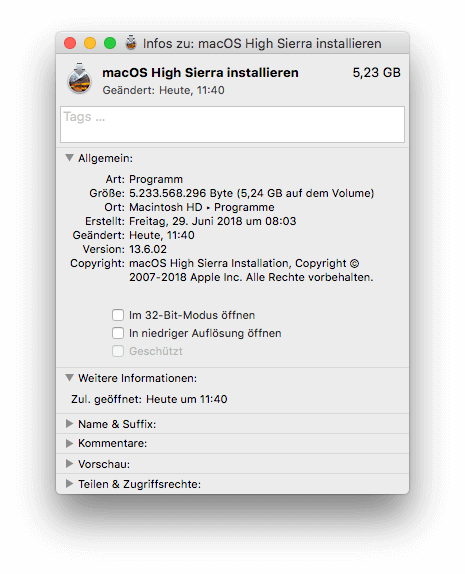
Memoria USB de arranque – guía sobre el tema
Puede leer acerca de cómo crear un dispositivo de arranque e instalación con un sistema macOS en varios lugares aquí en el blog. Aquí se recopilan sugerencias y consejos sobre cómo hacer que una memoria USB sea de arranque y formatear el medio junto con otros artículos. Para que no tengas que buscar mucho, he reunido los más importantes para ti:
- Formatear memoria USB en Mac y Windows
- Cree una memoria USB de arranque para Mac y PC
- Instalar macOS Sierra desde un dispositivo USB
La memoria USB adecuada para el instalador de macOS
Hasta ahora, 8 GB siempre se han considerado suficientes para el archivo de instalación de un sistema operativo de computadora Apple. En la App Store, puede ver que macOS 10.13 High Sierra aparece como 5,22 GB. Como se describió anteriormente, los archivos y las versiones del sistema operativo extraídos de ellos son cada vez más grandes. Por lo tanto, está mejor preparado para el futuro si compra un dispositivo de 16 GB o, mejor aún, un dispositivo de 32 GB para usar con los próximos archivos de instalación de macOS y DiskMaker X. O el SanDisk Ultra con 128 GB y con USB-A y USB-C (aquí en la prueba) :D
- SanDisk Ultra con USB-A y USB-C 3.1 - 16 GB: compra aquí
- SanDisk Ultra con USB-A y USB-C 3.1 – 32GB: compra aquí
Mis consejos y trucos sobre tecnología y Apple
Contribuciones parecidas
Después de graduarse de la escuela secundaria, Johannes completó un aprendizaje como asistente comercial especializado en idiomas extranjeros. Después de eso, sin embargo, decidió dedicarse a la investigación y la escritura, a partir de lo cual se convirtió en autónomo. Ha estado trabajando para Sir Apfelot, entre otros, desde hace varios años. Sus artículos incluyen lanzamientos de productos, noticias, tutoriales, videojuegos, consolas y más. Sigue Apple Keynotes en vivo a través de la transmisión.


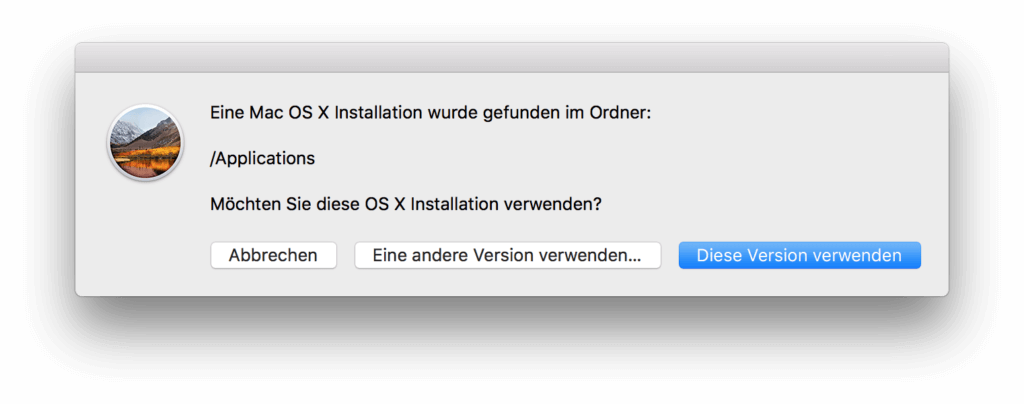
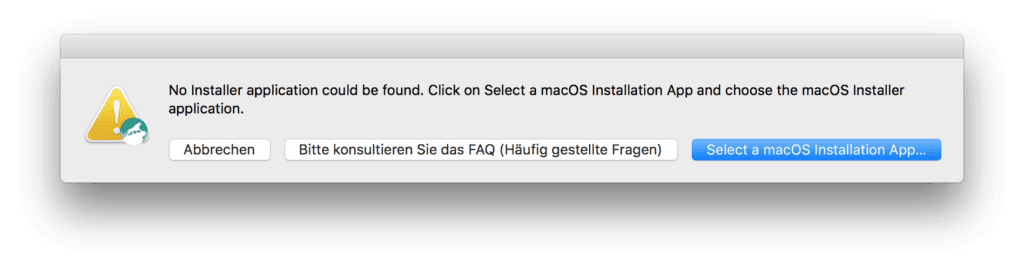
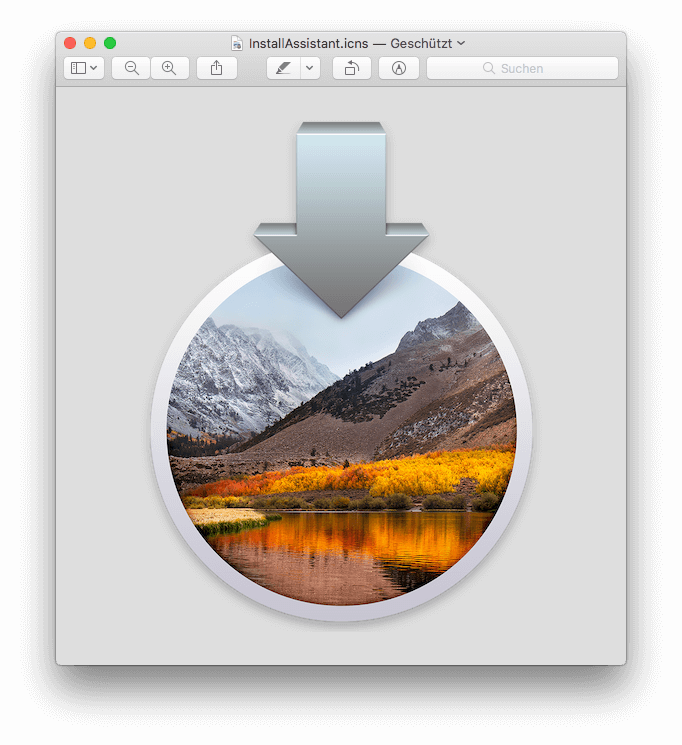
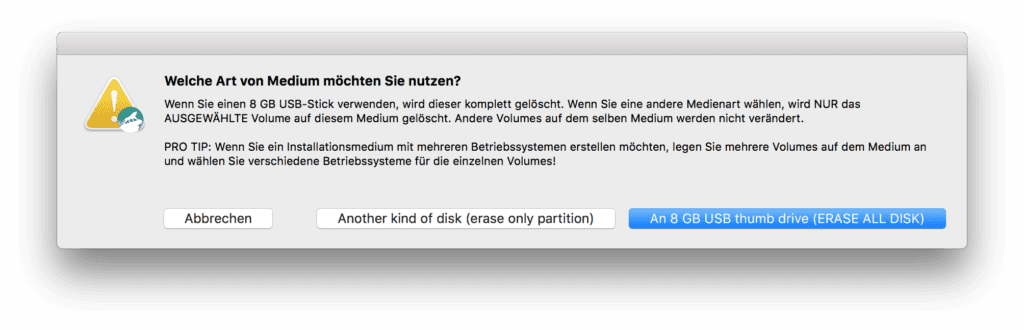
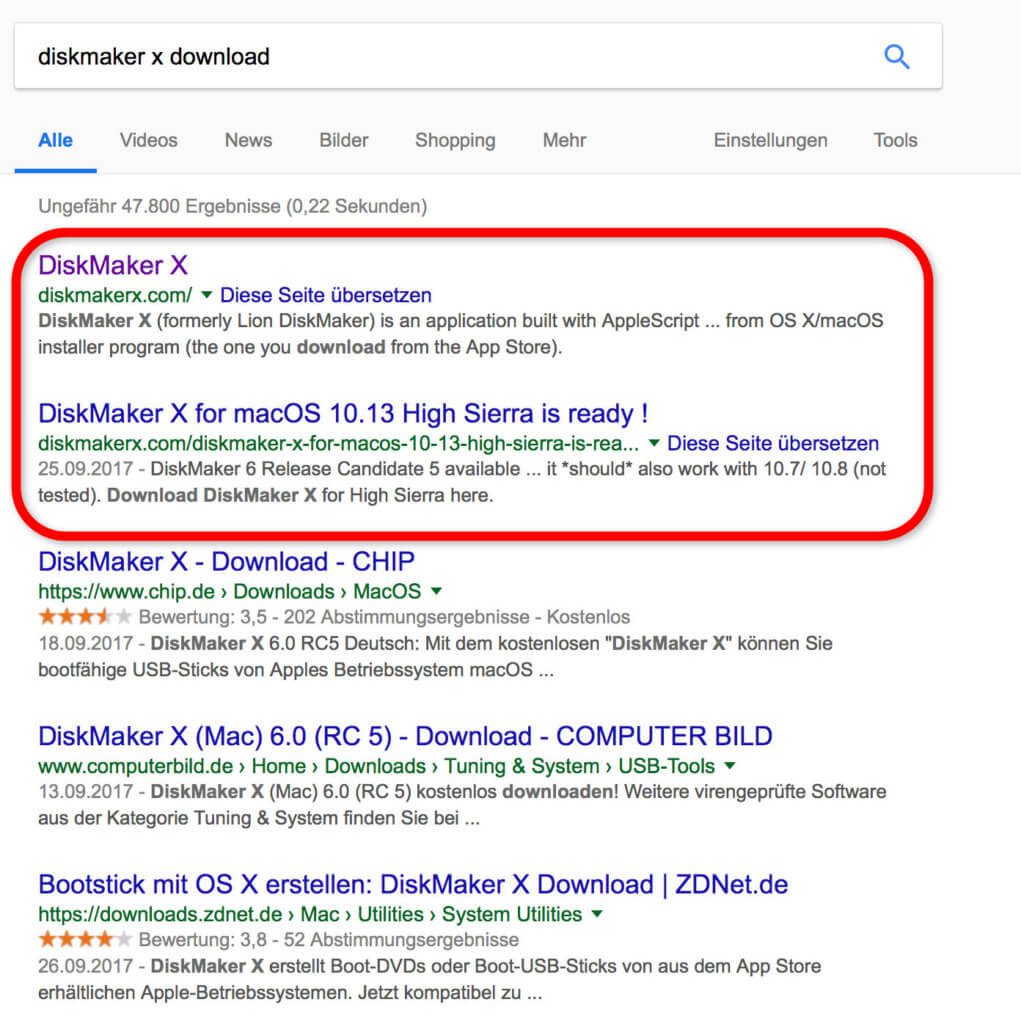







![[Actualización] AltStore en la prueba: se intentó la descarga de iPhone (y la emulación de juegos)](https://a391e752.rocketcdn.me/wp-content/uploads/2024/04/iphone-altstore-test-2024-150x150.jpg)
Desafortunadamente, la descarga directa del archivo ya no parece funcionar en la nueva tienda de aplicaciones; aparece el mensaje de error de que la versión es demasiado antigua. También intente con Shift/Command/etc. y hacer clic en el botón 'Cargar' no hizo nada. ¿Alguien tiene una pista?
¡Hola Tom! ¿Qué te gusta descargar? Ya está disponible una versión actualizada de DiskMaker X para macOS Mojave: https://diskmakerx.com/ Si quisiste decir algo más, ponte en contacto nuevamente. Tal vez entonces pueda ayudar. :D
Hola Sir Apfelot, perdón por no ser claro.
Si quiero descargar el instalador de, por ejemplo, High Sierra y hacer clic en cargar, la ventana de actualización del sistema siempre se abre y verifica la versión y (lógicamente) determina que está desactualizada y aborta la descarga.
Por supuesto, me gustaría descargar el archivo/instalador directamente SIN instalarlo en mi sistema. Pero eso no es posible con las combinaciones de teclas habituales que puedo recordar, ni sé cómo se hace actualmente. La búsqueda de Google no trajo nada.
Intenté, por ejemplo, hacer clic derecho, clic izquierdo con control/opción/comando, pero nada ayuda.
Gracias por el blog de todos modos.
¡Hola Tom! Sí, así es... Yo tampoco puedo usar más la tecla ALT. Pero en algún momento descargué el instalador... ¡Te enviaré un correo electrónico directamente! ;-)
¡Hola Tom! Lamentablemente, su dirección de correo electrónico no es correcta. Por favor, escríbame un correo electrónico... puede encontrar mi dirección de correo electrónico en el pie de imprenta.